Aufname Tipps
- 1. Game aufnehmen+
- 2. Video aufnehmen+
- 3. Bildschirm aufnehmen+
- 4. Social Network aufnehmen+
- 5. Format aufnehmen+
- 6. Audio aufnehmen+
- 7. Andere Tipps+
So nehmen Sie Netflix mit unterschiedlichen Möglichkeiten auf
Von Lukas Schneider • 2025-10-23 19:06:33 • Bewährte Lösungen
Netflix gilt als die beste Anwendung für das Streaming von Web-Serien und Filmen und Millionen von Nutzern auf der ganzen Welt zahlen für diesen Dienst. Es gibt Sammlungen einiger klassischer TV-Sendungen und die besten Web-Serien weltweit in verschiedenen Sprachen. Wenn Sie keine Ahnung von der Aufnahme von Netflix-Sendungen haben, ist das kein Problem. Sie können ein beliebiges Bildschirmaufzeichnungstool eines Drittanbieters verwenden, um die Sendungen aufzuzeichnen, die Sie lieben. Die meisten Geräte verfügen heutzutage über eingebaute Tools zur Bildschirmaufzeichnung. Wenn Sie jedoch erweiterte Funktionen wünschen, ist es besser, Bildschirmaufzeichnungsgeräte von Drittanbietern zu verwenden.
- Teil 1. Der einfachste Weg, Netflix auf dem Computer aufzunehmen
- Teil 2. So nehmen Sie Netflix auf dem Mac auf
- Teil 3. Aufnehmen von Netflix-Sendungen auf dem iPhone
- Teil 4. Aufnehmen von Netflix-Sendungen auf dem Android-Telefon
Teil 1. Der einfachste Weg, Netflix auf dem Computer aufzunehmen
Die meisten Menschen auf der ganzen Welt wollen Netflix auf ihren PC aufnehmen. Eine der zuverlässigsten Möglichkeiten ist die Verwendung des Wondershare UniConverters (ursprünglich Wondershare Video Converter Ultimate). Dies ist eine kostenlose Video-Toolbox mit vielen Funktionen für verschiedene Dinge wie Dateikonvertierung, Videobearbeitung, CD-Brennen, Dateikomprimierung, Bildschirmaufnahme, etc. Unterstützt mehr als 1.000 verschiedene Dateiformate. Die Bildschirmaufzeichnungsfunktion ist sehr leistungsfähig und ermöglicht es Ihnen, Ihre Bildschirmabläufe in 1080p 60 FPS aufzuzeichnen. Eine der besten Eigenschaften dieser Software ist die glatte und saubere Benutzeroberfläche, die es neuen Benutzern leicht macht, sie zu verstehen und zu benutzen.
 Wondershare UniConverter - Bester Bildschirm Recorder für Mac/Windows
Wondershare UniConverter - Bester Bildschirm Recorder für Mac/Windows

- Unterstützt die Aufzeichnung aller Aktivitäten auf dem Bildschirm ohne Qualitätsverlust.
- Konvertiert über 1.000 Formate für Audios, Bilder und Videos.
- Hat eine 30-fache Geschwindigkeit bei der Umwandlung von Formaten.
- Bearbeiten Sie Videos mit Trimmen, Zuschneiden, Zusammenführen, Hinzufügen von Untertiteln und mehr.
- Kann Videos auf abspielbare DVDs oder CDs brennen.
Im Folgenden finden Sie eine Schritt-für-Schritt-Anleitung zur Aufnahme von Netflix-Sendungen auf Ihrem Computer mithilfe des Wondershare UniConverters.
Schritt 1 Netflix öffnen
Rufen Sie auf Ihrem Computer die offizielle Webseite von Netflix auf und melden Sie sich bei Ihrem Konto an.
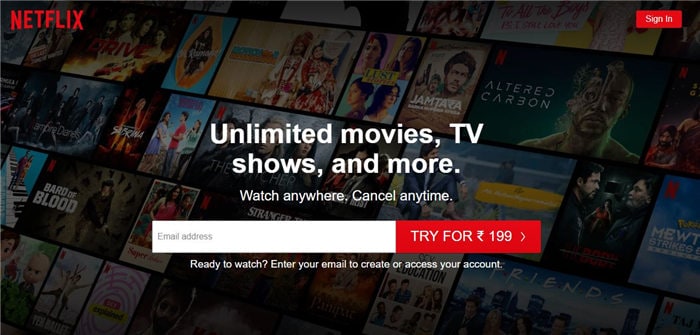
Schritt 2 Wondershare UniConverter starten
Starten Sie den Wondershare UniConverter und wählen Sie die Option Bildschirm Recorder auf Ihrem Bildschirm.
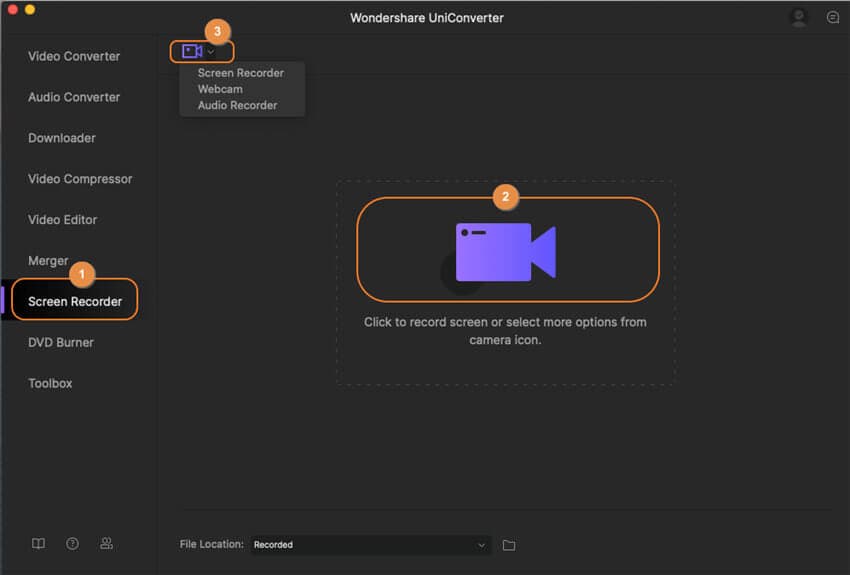
Schritt 3 Richten Sie die Videoeinstellungen ein.
Wenn Sie den Bildschirm Recorder öffnen, sehen Sie die Recordereinstellungen auf dem Bildschirm. Stellen Sie diese nach Belieben ein. Sie können den Timer auch während der Aufnahme des Streams einstellen. Sie können den Speicherort der Videodatei, die Qualität und die Bildrate der Aufnahme nach Ihren Wünschen einstellen.
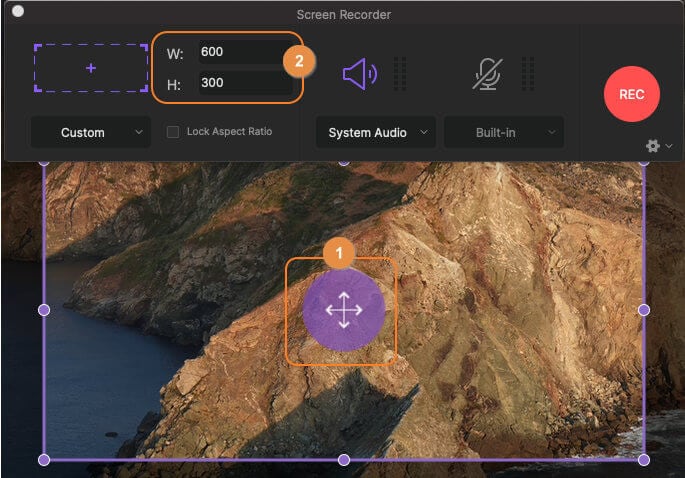
Schritt 4 Aufnahme starten
Wenn Sie alle Einstellungen nach Ihren Wünschen vorgenommen haben, klicken Sie auf die rote Schaltfläche und die Aufzeichnung wird gestartet. Sobald Sie die Aufnahme starten, erscheint ein Fünf-Sekunden-Timer. Verwenden Sie diesen Timer, um die Sendung zu öffnen, die Sie aufnehmen möchten und nachdem der Timer abgelaufen ist, beginnt die Aufnahme.
Schritt 5 Aufnahme beenden
Nachdem die Sendung aufgenommen wurde, beenden Sie die Aufnahme, indem Sie auf die Schaltfläche Stopp auf dem Bildschirm klicken oder Sie können auch die Taste Esc drücken.
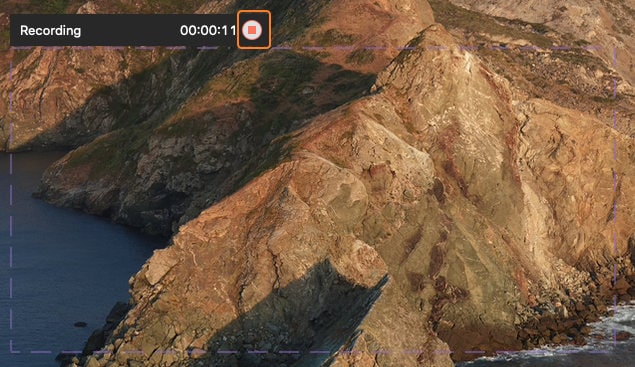
Teil 2. So nehmen Sie Netflix auf dem Mac auf
Viele Leute haben die Frage, wie man Netflix auf dem Mac aufnimmt, weil sie ihre Lieblingsfilme oder Webserien ohne Internet sehen wollen. Das ist ganz einfach, da es in Mac-Geräten eine vorinstallierte Software namens QuickTime gibt, die Bildschirmabläufe in voller HD-Qualität aufzeichnen kann. Sie kann auch mit Tastenkombinationen ausgelöst werden, die die Handhabung erheblich vereinfachen. Die Benutzeroberfläche des Rekorders ist sauber und übersichtlich gestaltet, was Ihnen die Navigation durch die Abläufe erleichtert.
Im Folgenden finden Sie die Schritte, die Ihnen helfen, wie Sie Netflix auf dem Mac aufnehmen können.
Schritt 1 Öffnen Sie Ihren Mac und öffnen Sie QuickTime.
Schritt 2 Klicken Sie auf die Option Neue Bildschirmaufnahme im Bereich Datei von QuickTime. Sobald die Aufnahme startet, gehen Sie zu der Netflix-Sendung, die Sie aufnehmen möchten, um sie zu erfassen.
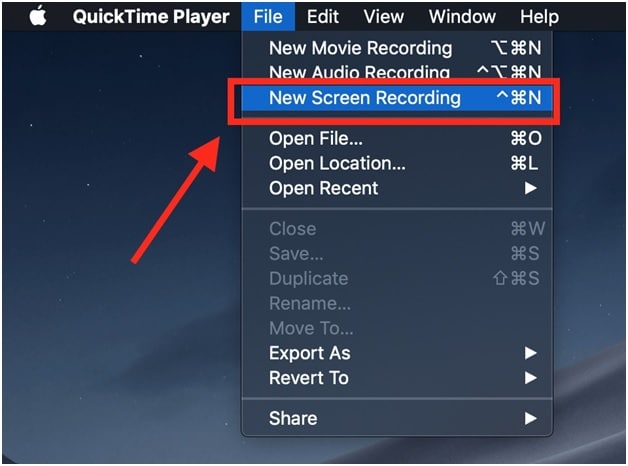
Schritt 3 Passen Sie nun alle Einstellungen entsprechend Ihren Anforderungen an.
Schritt 4 Wenn Sie die gewünschte Sendung oder den gewünschten Film aufgenommen haben, stoppen Sie die Aufnahme, indem Sie auf die rote runde Schaltfläche des Aufnahmesteuerungs-Widgets klicken.
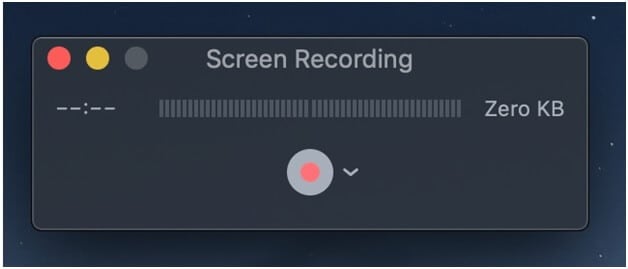
Teil 3. Aufnehmen von Netflix-Sendungen auf dem iPhone
Das iPhone ist eines der beliebtesten Smartphones auf der ganzen Welt und wird von iOS angetrieben. Viele Netflix-Benutzer nutzen den Streaming-Dienst auf ihren iPhones, so dass es ganz natürlich ist, dass sie ihre Lieblingsserie aufnehmen wollen. Diese Telefone verfügen über eine integrierte Bildschirmaufnahmefunktion, die einfach über das iOS-Kontrollzentrum aktiviert und gesteuert werden kann. Dieser Rekorder kann Ihren Bildschirm problemlos mit der Auflösung des Displays aufzeichnen, was ihn großartig macht.
Im Folgenden finden Sie die Schritte, die Sie befolgen können, um Ihre Netflix-Lieblingssendung auf Ihrem iPhone aufzunehmen.
Schritt 1 Öffnen Sie die Webserie auf Netflix, die Sie aufnehmen möchten.
Schritt 2 Rufen Sie das Kontrollzentrum Ihres iPhones von unten auf und suchen Sie nach dem Bildschirm Recorder Symbol. Klicken Sie darauf und die Aufnahme Ihres Videos wird gestartet.
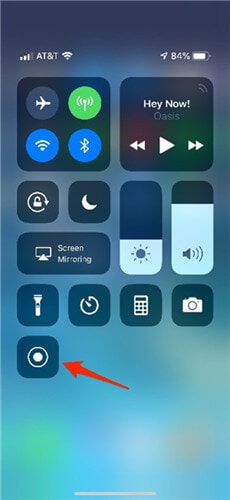
Schritt 3 Wenn Sie die Webserie aufgenommen haben, klicken Sie auf die rote Schaltfläche in der schwebenden Aufnahmesteuerung, um die Aufnahme zu stoppen.
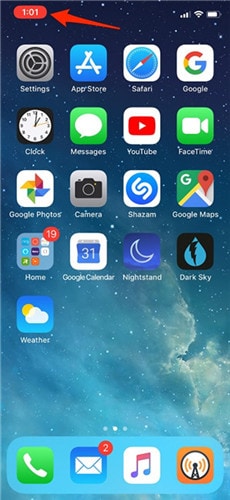
Teil 4. Aufnehmen von Netflix-Sendungen auf dem Android-Telefon
Genau wie ihre iOS-Pendants verfügen auch Android-Telefone über eine eingebaute Bildschirmaufnahmefunktion. Bildschirmaufzeichnungstools von Drittanbietern sind ebenfalls vorhanden und werden ganz ähnlich ausgelöst bzw. gehandhabt. Der eingebaute Bildschirmrekorder kann internen Ton aufnehmen, was ihn für die Aufnahme von Videos besser geeignet macht, während Tools von Drittanbietern in den meisten Fällen keinen Systemton aufnehmen dürfen. Die Rekorder können je nach Prozessor des Telefons über 1080p 60 FPS erreichen, was sie deutlich besser macht.
Im Folgenden finden Sie die Schritte, die Ihnen helfen, Ihre Netflix-Lieblingssendung auf Ihren Android-Geräten aufzunehmen.
Schritt 1 Tippen Sie unter den verschiedenen Optionen in der Benachrichtigungsschublade auf die Option Bildschirm Recorder. Wenn Sie den Bildschirmrecorder dort nicht sehen können, prüfen Sie die Anwendungsschublade.
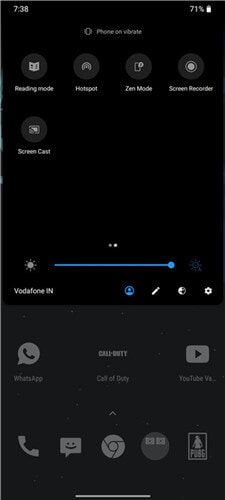
Schritt 2 Es erscheint ein schwebendes Bedienfeld auf dem Bildschirm, mit dem Sie die Aufnahme steuern können. Öffnen Sie Netflix und gehen Sie zu der Sendung, die Sie aufnehmen möchten. Um die Aufnahme zu starten, klicken Sie auf die rote Schaltfläche in diesem Widget.
Schritt 3 Nachdem Sie die gesamte Episode oder den Film aufgenommen haben, stoppen Sie die Aufnahme, indem Sie auf die quadratische Schaltfläche der schwebenden Steuerleiste auf dem Bildschirm klicken. Sie können die Aufnahme auch durch Sperren des Bildschirms beenden.
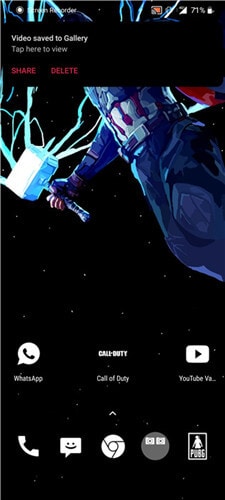
Zusammenfassung
Da Netflix eine Sammlung einiger der besten Fernsehserien, Webserien und Filme aus der ganzen Welt hat, möchten viele Menschen Netflix auf ihren Geräten aufnehmen. Wenn Sie keine Ahnung haben, wie man Netflix aufnimmt, versuchen Sie es mit Bildschirmrekordern von Drittanbietern wie dem Wondershare UniConverter. Dies ist ein kostenloses Toolkit, das für verschiedene Anforderungen wie Dateikonvertierung, Videobearbeitung, GIF-Erstellung, Dateikomprimierung, etc. verwendet werden kann. Dieses Tool kann ein hochwertiges Video Ihres Bildschirms zusammen mit den Systemtönen aufzeichnen, um die besten Ergebnisse zu erzielen.


Lukas Schneider
staff Editor